 interface Web
interface Web
 tutoriel HTML
tutoriel HTML
 Comment définir la taille de l'image lors de la création de pages Web HTML
Comment définir la taille de l'image lors de la création de pages Web HTML
Comment définir la taille de l'image lors de la création de pages Web HTML
Pour définir la taille d'une image dans une page HTML, suivez ces étapes : Déterminez la largeur et la hauteur souhaitées. Utilisez les attributs width et height pour définir la taille de l'image dans le code HTML. Tenez compte de la taille du fichier image. Optimisez les images à l'aide d'outils d'optimisation d'image. Utilisez les propriétés CSS max-width et max-height pour spécifier la taille maximale d'une image. Pour les conceptions réactives, utilisez une valeur de pourcentage pour définir la taille de l’image.
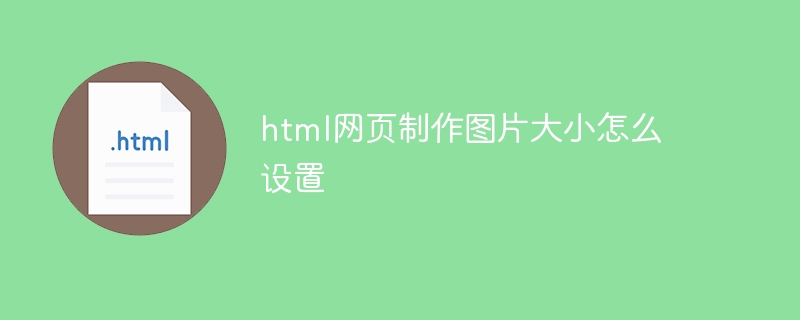
Paramètre de la taille de l'image de la page Web HTML
Dans les pages Web HTML, le paramètre de taille de l'image est très important car il affecte la vitesse de chargement et l'effet d'affichage de la page Web. Les étapes suivantes vous guident sur la façon de dimensionner correctement votre image :
Étape 1 : Déterminez la largeur et la hauteur requises
Tout d'abord, déterminez la largeur et la hauteur requises pour que l'image soit affichée sur la page Web. Vous pouvez mesurer cela à l’aide d’un logiciel de retouche d’image ou des outils de développement de votre navigateur.
Étape 2 : Utilisez les attributs width et height
Dans le code HTML, utilisez les attributs width et height pour définir la taille de l'image. Ces propriétés acceptent des valeurs de pixels (px) ou des pourcentages (%).
<img src="image.jpg" width="200px" height="100px">
Étape 3 : Tenez compte de la taille du fichier image
La taille du fichier image (en Ko ou Mo) affecte également la vitesse de chargement. Les fichiers plus volumineux prennent plus de temps à télécharger, utilisez donc des fichiers de plus petite taille lorsque cela est possible.
Étape 4 : Optimiser les images
Utilisez un outil d'optimisation d'image comme TinyPNG ou ImageOptim pour réduire la taille du fichier tout en conservant la qualité de l'image. Ces outils peuvent supprimer les métadonnées inutiles et optimiser la compression des images.
Étape 5 : Utiliser CSS
Les propriétés max-width et max-height en CSS vous permettent de spécifier la largeur et la hauteur maximales d'une image sans modifier le fichier image source. Cela permet de garantir que l'image s'adapte à des écrans ou des appareils plus petits.
img {
max-width: 100%;
max-height: 600px;
}Étape 6 : Pensez au Responsive Design
Pour une conception Web réactive, utilisez des valeurs en pourcentage au lieu des valeurs en pixels pour définir la taille des images. De cette façon, l'image s'adapte automatiquement à la taille de l'écran.
<img src="image.jpg" width="100%">
En suivant ces étapes, vous pouvez dimensionner correctement les images de vos pages HTML pour optimiser la vitesse de chargement et l'affichage.
Ce qui précède est le contenu détaillé de. pour plus d'informations, suivez d'autres articles connexes sur le site Web de PHP en chinois!

Outils d'IA chauds

Undresser.AI Undress
Application basée sur l'IA pour créer des photos de nu réalistes

AI Clothes Remover
Outil d'IA en ligne pour supprimer les vêtements des photos.

Undress AI Tool
Images de déshabillage gratuites

Clothoff.io
Dissolvant de vêtements AI

Video Face Swap
Échangez les visages dans n'importe quelle vidéo sans effort grâce à notre outil d'échange de visage AI entièrement gratuit !

Article chaud

Outils chauds

Bloc-notes++7.3.1
Éditeur de code facile à utiliser et gratuit

SublimeText3 version chinoise
Version chinoise, très simple à utiliser

Envoyer Studio 13.0.1
Puissant environnement de développement intégré PHP

Dreamweaver CS6
Outils de développement Web visuel

SublimeText3 version Mac
Logiciel d'édition de code au niveau de Dieu (SublimeText3)

Sujets chauds
 Comment utiliser Bootstrap en Vue
Apr 07, 2025 pm 11:33 PM
Comment utiliser Bootstrap en Vue
Apr 07, 2025 pm 11:33 PM
L'utilisation de bootstrap dans vue.js est divisée en cinq étapes: installer bootstrap. Importer un bootstrap dans main.js. Utilisez le composant bootstrap directement dans le modèle. Facultatif: style personnalisé. Facultatif: utilisez des plug-ins.
 Les rôles de HTML, CSS et JavaScript: responsabilités de base
Apr 08, 2025 pm 07:05 PM
Les rôles de HTML, CSS et JavaScript: responsabilités de base
Apr 08, 2025 pm 07:05 PM
HTML définit la structure Web, CSS est responsable du style et de la mise en page, et JavaScript donne une interaction dynamique. Les trois exercent leurs fonctions dans le développement Web et construisent conjointement un site Web coloré.
 Comment écrire des lignes fendues sur bootstrap
Apr 07, 2025 pm 03:12 PM
Comment écrire des lignes fendues sur bootstrap
Apr 07, 2025 pm 03:12 PM
Il existe deux façons de créer une ligne divisée bootstrap: en utilisant la balise, qui crée une ligne divisée horizontale. Utilisez la propriété CSS Border pour créer des lignes de fractionnement de style personnalisées.
 Comprendre HTML, CSS et JavaScript: un guide pour débutant
Apr 12, 2025 am 12:02 AM
Comprendre HTML, CSS et JavaScript: un guide pour débutant
Apr 12, 2025 am 12:02 AM
WebDevelopmentReliesOnHTML, CSS, etjavascript: 1) HTMLSTRUCTURESCONTENT, 2) CSSSTYLESIT, et3) JavascriptAdddsInterActivity, Forming TheasisofmodernweBEBExperiences.
 Comment insérer des photos sur bootstrap
Apr 07, 2025 pm 03:30 PM
Comment insérer des photos sur bootstrap
Apr 07, 2025 pm 03:30 PM
Il existe plusieurs façons d'insérer des images dans Bootstrap: insérer directement les images, en utilisant la balise HTML IMG. Avec le composant d'image bootstrap, vous pouvez fournir des images réactives et plus de styles. Définissez la taille de l'image, utilisez la classe IMG-FLUID pour rendre l'image adaptable. Réglez la bordure en utilisant la classe IMG-border. Réglez les coins arrondis et utilisez la classe Roundée IMG. Réglez l'ombre, utilisez la classe Shadow. Redimensionner et positionner l'image, en utilisant le style CSS. À l'aide de l'image d'arrière-plan, utilisez la propriété CSS d'image d'arrière-plan.
 Comment configurer le cadre de bootstrap
Apr 07, 2025 pm 03:27 PM
Comment configurer le cadre de bootstrap
Apr 07, 2025 pm 03:27 PM
Pour configurer le framework Bootstrap, vous devez suivre ces étapes: 1. Référez le fichier bootstrap via CDN; 2. Téléchargez et hébergez le fichier sur votre propre serveur; 3. Incluez le fichier bootstrap dans HTML; 4. Compiler les sass / moins au besoin; 5. Importer un fichier personnalisé (facultatif). Une fois la configuration terminée, vous pouvez utiliser les systèmes, composants et styles de grille de Bootstrap pour créer des sites Web et des applications réactifs.
 Comment utiliser le bouton bootstrap
Apr 07, 2025 pm 03:09 PM
Comment utiliser le bouton bootstrap
Apr 07, 2025 pm 03:09 PM
Comment utiliser le bouton bootstrap? Introduisez Bootstrap CSS pour créer des éléments de bouton et ajoutez la classe de bouton bootstrap pour ajouter du texte du bouton
 Comment redimensionner le bootstrap
Apr 07, 2025 pm 03:18 PM
Comment redimensionner le bootstrap
Apr 07, 2025 pm 03:18 PM
Pour ajuster la taille des éléments dans Bootstrap, vous pouvez utiliser la classe de dimension, qui comprend: ajuster la largeur: .col-, .w-, .mw-ajustement Hauteur: .h-, .min-h-, .max-h-





